مواد جي جدول
جڏهن ته مون اسڪول ۾ ڪڏهن به رياضي جو مزو نه ورتو، جاميٽري جا سبق هميشه هڪ خوش آئند تبديلي هئي. مون کي اميد نه هئي ته زندگي ۾ ان لاءِ گهڻو عملي استعمال ملندو، پر منهنجي ڊزائن جي محبت شين کي هڪ عجيب مڪمل دائري ۾ آڻي ڇڏيو آهي.
InDesign ۾ ٽڪنڊيز ٺاهڻ ڪيترن ئي طريقن سان ٿي سگهي ٿو، ۽ انهن مان ڪجهه کي جاميٽري جي ٿوري علم جي ضرورت آهي (گهڻو نه، جيتوڻيڪ، مان واعدو ڪريان ٿو!)
هڪ طريقو چونڊيو جيڪو بهترين ڪم ڪري توهان لاءِ!
طريقو 1: پوليگون ٽول استعمال ڪندي ٽڪنڊي ٺاهڻ
InDesign ۾ ٽڪنڊي ٺاهڻ جو تيز ترين طريقو Polygon Tool استعمال ڪرڻ آهي. جيڪڏهن توهان InDesign ۾ نوان آهيو، ته توهان شايد Polygon Tool Tools Panel ۾ نه ڏٺو هوندو ڇو ته اهو هيٺ ڏنل آهي Rectangle Tool ۽ ان ۾ ڪو به ڊفالٽ ڪيبورڊ ناهي. شارٽ ڪٽ.

قدم 1: ڪلڪ ڪريو ۽ رکو يا ساڄي ڪلڪ ڪريو مطابق ٽول آئڪن تي ڪلڪ ڪريو ٽولز پينل ۾ سڀني کي ڊسپلي ڪرڻ لاءِ اوزار ان جاءِ تي nested، پوء ڪلڪ ڪريو Polygon Tool پاپ اپ مينيو ۾.
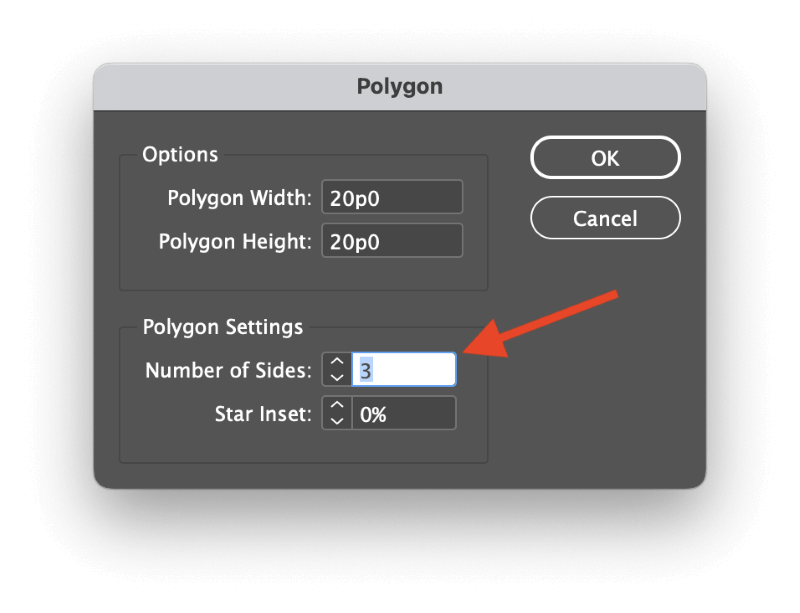
قدم 2: هڪ ڀيرو ڪلڪ ڪريو صفحي تي جتي توهان چاهيو ٿا ته توهان جو ٽڪنڊو رکيل هجي. InDesign پوليگون ڊائيلاگ ونڊو کوليندو، جيڪو توهان کي اجازت ڏئي ٿو ته توهان جي ڪنارن جو تعداد بيان ڪري توهان جي پوليگونل شڪل هوندي.
مثلثن کي واضح طور تي ٽي پاسا آهن، تنهنڪري ترتيب ڏيو پاڙن جو تعداد سيٽنگ 3 . پنھنجي ٽڪنڊي جي ويڪر ۽ اوچائي داخل ڪريو ۽ ڪلڪ ڪريو OK .

InDesign توھان جي استعمال ڪندي ھڪڙي مثلث ٺاھيندوچونڊيل طول و عرض ۽ فعال رنگ سيٽنگون.
هڪ دفعو توهان ٽڪنڊيز ٺاهڻ لاءِ پوليگون ٽول ترتيب ڏئي ڇڏيو، توهان ٽول کي استعمال ڪندي ڪلڪ ڪري ڊريگ ڪري سگهو ٿا ٽڪنڊيز ٺاهڻ لاءِ تمام گهڻو تيزيءَ سان ڊڪشنري کي روڪڻ ۽ استعمال ڪرڻ کان سواءِ.
طريقو 2: پين ٽول سان حسب ضرورت ٽڪنڊيز ٺاهڻ
جيڪڏهن توهان وڌيڪ فري فارم ٽڪنڊيز ٺاهڻ کي ترجيح ڏيو ٿا، ته قلم ٽول سان ائين ڪرڻ آسان آهي.
قدم 1: Tools پينل يا ڪي بورڊ شارٽ ڪٽ P استعمال ڪندي Pen ٽول تي وڃو.

قدم 2: پنهنجي صفحي تي ڪٿي به ڪلڪ ڪريو پھريون اينڪر پوائنٽ سيٽ ڪرڻ لاءِ، ٻئي پوائنٽ ٺاھڻ لاءِ وري ڪلڪ ڪريو، ۽ ھڪ ڀيرو وڌيڪ پنھنجي ٽڪنڊي جو ٽيون ڪنڊ ٺاھڻ لاءِ. آخري نه پر گهٽ ۾ گهٽ، اصل نقطي ڏانهن واپس وڃو ۽ شڪل کي بند ڪرڻ لاء ٻيهر ڪلڪ ڪريو.
توهان ٽڪنڊي کي ڊرائنگ ڪندي Shift key کي دٻائيندي پنهنجي لنگر پوائنٽن جي جاءِ تي به ترميم ڪري سگهو ٿا، جيڪا 45 يا 90-ڊگري جي زاويي تي سڌي ليڪ ٺاهي ويندي. ممڪن طور تي توھان جي جڳھ تي ڪلڪ ڪريو.
طريقو 3: InDesign ۾ هڪ ساڄي مثلث ٺاهڻ
اڳوڻي ڪجهه درسي ڪتابن ۾ مستطيل مثلث طور سڃاتو وڃي ٿو ۽ ٽيڪنيڪل طور تي آرٿوگونل مثلث طور سڃاتو وڃي ٿو، InDesign ۾ ساڄي مثلث ٺاهڻ انتهائي سادو آهي - پر هڪ bit counterintuitive ڇاڪاڻ ته اهو پوليگون اوزار استعمال نٿو ڪري.
قدم 1: ٽولز پينل يا ڪي بورڊ استعمال ڪندي مستطيل ٽول ڏانھن وڃوشارٽ ڪٽ M ، ۽ پوءِ ڪلڪ ڪريو ۽ ڇڪيو پنھنجي صفحي تي ھڪ مستطيل ٺاھڻ لاءِ.
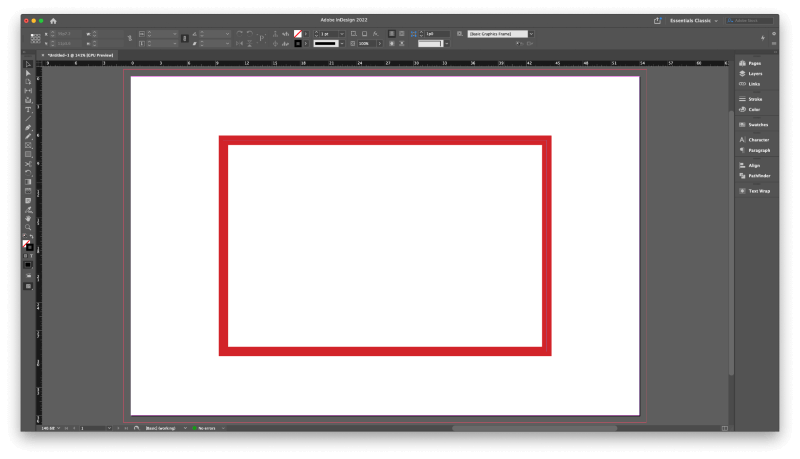
قدم 2: توهان جي نئين مستطيل اڃا تائين چونڊيل آهي، سوئچ ڪريو Pen Tool استعمال ڪندي Tools Panel يا ڪي بورڊ شارٽ ڪٽ P . قلم ٽول هڪ لچڪدار، حوالي سان هلندڙ اوزار آهي جيڪو بدلجي ٿو Delete Anchor Point Tool جڏهن موجوده اينڪر پوائنٽ تي هور ڪري رهيو آهي.
توهان سڌو Delete Anchor Point Tool Tools Panel يا ڪيبورڊ شارٽ ڪٽ – (مائنس ڪيئي) استعمال ڪندي سڌو سنئون به ڪري سگهو ٿا. اهو عام طور تي بهتر آهي ته قلم ٽول سان ڪم ڪرڻ لاءِ استعمال ڪيو وڃي لچڪ خاطر ویکٹر جي شڪل ٺاهڻ دوران.

قدم 3: استعمال ڪريو Pen يا Delete Anchor Point Tool ، پنهنجي ڪرسر کي چئن اينڪر پوائنٽن مان ڪنهن هڪ تي رکو. پنهنجو مستطيل ٺاهيو، ۽ ان کي هٽائڻ لاءِ هڪ ڀيرو ڪلڪ ڪريو. InDesign باقي پوائنٽن جي وچ ۾ شڪل کي بند ڪندو، توھان جي ساڄي ٽڪنڊي جو hypotenuse ٺاھيندو.
طريقو 4: هڪ برابري مثلث ٺاهڻ
InDesign ۾ هڪ برابري مثلث ٺاهڻ ٿورو وڌيڪ پيچيده آهي. جيئن توهان ڄاڻو ٿا (يا نه، جيڪڏهن اهو رياضي ڪلاس کان ڪجهه وقت گذري چڪو آهي)، هڪ برابري مثلث جو هر پاسو ساڳيو ڊگهو آهي، جيڪو هر هڪ اندروني زاوي کي 60 درجا برابر ڪري ٿو.
توهان پوليگون ٽول ۽ اسڪيل ڪمانڊ کي گڏ ڪري هڪ برابري وارو ٽڪنڊو ٺاهي سگهو ٿا، جيستائين توهان هڪ کي ياد ڪري سگهواهم نمبر: 86.603٪.

قدم 1: ڏانھن وڃو پوليگون ٽول ۽ ڪلڪ ڪريو پنھنجي صفحي تي ھڪ ڀيرو کولڻ لاءِ پوليگون ڊائيلاگ ونڊو کولڻ لاءِ. Polygon Width and Polygon Height لاءِ برابر قيمتون داخل ڪريو، ۽ پڪ ڪريو ته پارن جو تعداد مقرر ڪيو ويو آهي 3 ، پوءِ ڪلڪ ڪريو ٺيڪ .
InDesign توهان جي ٽڪنڊي کي ٺاهيندو، پر اهو اڃا ختم نه ٿيو آهي!
قدم 2: منتخب ٿيل مثلث سان، کوليو آبجڪٽ مينيو، چونڊيو ٽرانسفارم سب مينيو، ۽ ڪلڪ ڪريو اسڪيل .

اسڪيل ڊائلاگ ونڊو ۾، اسڪيل X ۽ اسڪيل Y طول و عرض کي الڳ ڪرڻ لاءِ ننڍي زنجير جي لنڪ آئڪن تي ڪلڪ ڪريو، پوءِ داخل ڪريو 86.603% اسڪيل Y فيلڊ ۾. ڇڏي ڏيو اسڪيل X فيلڊ سيٽ تي 100٪ ۽ ڪلڪ ڪريو OK .

هاڻي توهان وٽ هڪ مڪمل برابر برابر مثلث آهي!
متبادل طريقو: نقل ڪريو ۽ گھمايو
اهو طريقو ٿورو ڊگهو آهي، پر اهو ضروري ٿي سگهي ٿو جيڪڏهن توهان پنهنجي ٽڪنڊي کي ٽيڪسٽ فريم طور استعمال ڪري رهيا آهيو ۽ ان کي گھمڻ جي ضرورت آهي - يا جيڪڏهن توهان بس مٿي ذڪر ڪيل طريقي تي ڀروسو نه ڪريو! Tools Panel يا ڪيبورڊ شارٽ ڪٽ \ استعمال ڪندي لائين ٽول ڏانھن وڃو \ ۽ پنھنجي گھربل ٽڪنڊي جي پاسن جي ڊگھائي جي برابر ھڪڙي ليڪ ٺاھيو.
پڪ ڪريو ته لائن منتخب ٿيل آهي ۽ پريس ڪريو Command + C لائن کي ڪلپ بورڊ ۾ نقل ڪرڻ لاءِ، پوءِ دٻايو Command + آپشن + Shift + V ٻه ڀيرا پيسٽ ڪرڻ لاءِساڳئي جڳهه تي اضافي نقل واريون لائينون.
توهان انهن کي پهرين ۾ واضح طور تي نه ڏسي سگهندا ڇو ته اهي ساڳيا سائيز ۽ ساڳي جڳهه تي آهن، پر اهي اتي هوندا.
پيسٽ ڪرڻ لاءِ آخري لڪير اڃا به منتخب ٿيڻ گهرجي، ان ڪري کوليو آبجڪٽ مينيو، چونڊيو ٽرانسفارم سب مينيو، ۽ ڪلڪ ڪريو روٽيٽ . داخل ڪريو 60 Angle فيلڊ ۾ ۽ ڪلڪ ڪريو OK . ٽولز پينل يا ڪيبورڊ شارٽ ڪٽ V استعمال ڪندي Selection Tool ڏانھن وڃو. ان کي استعمال ڪريو ٻيون لائينون چونڊڻ لاءِ جيڪي توھان نقل ڪيون آھن، ۽ ھلايو Rotate command وري، پر ھن ڀيري Angle فيلڊ ۾ 120 داخل ڪريو.

ڪلڪ ڪريو ۽ ڇڪيو ٻن زاويي لائينن کي تبديل ڪرڻ لاءِ ته جيئن اينڪر پوائنٽس بلڪل ٻين پوائنٽن کي اوورليپ ڪن ۽ ٽڪنڊي ٺاهي.
استعمال ڪندي Selection Tool ، ڪلڪ ڪريو ۽ ڇڪيو سليڪشن باڪس کي لنگر پوائنٽن جي اوورليپنگ جوڙن مان هڪ جي چوڌاري. کوليو آبجیکٹ مينيو، چونڊيو رستا سب مينيو، ۽ ڪلڪ ڪريو شامل ڪريو . اوورليپنگ لنگر پوائنٽن جي ٻين جوڙن لاء ورجايو جيستائين توھان جو مثلث ھڪڙي شڪل آھي.

توهان پڻ هلائي سگهو ٿا شامل ڪريو ڪمانڊ استعمال ڪندي پاٿ فائنڊر پينل شين کي تيز ڪرڻ لاءِ.
A Final Word
اهو هر شيءِ کي ڍڪي ٿو جيڪو توهان کي ڪڏهن به ڄاڻڻ جي ضرورت هجي InDesign ۾ ٽڪنڊي ٺاهڻ لاءِ، ان ڳالهه جو فرق ناهي ته توهان ڪهڙي قسم جي ٽڪنڊي چاهيو ٿا.
بس ياد رکو ته InDesign جو ارادو نه آهي aویکٹر ڊرائنگ ايپ، تنهن ڪري ڊرائنگ جا اوزار ۽ خاصيتون ان کان وڌيڪ محدود آهن جيڪي توهان کي هڪ وقف ٿيل ویکٹر ايپ ۾ ملندا جهڙوڪ Adobe Illustrator. توهان وٽ گهڻو آسان وقت هوندو جيڪڏهن توهان نوڪري لاءِ صحيح اوزار استعمال ڪندا.
هپي ٽڪنڊيٽنگ!

